マニュアルセットアップを始める前にここで説明する注意事項をよく読んでください。
[ライセンス認証の手続きについて]
Windows XPのライセンス認証の手続きを行う際に使用するプロダクトキーは、Windows XPに含まれるCOAラベルに記載されたものと一致させる必要があります。COAラベルは本体に貼り付けられている場合もあります。|
|
インストールしてから30日以内にアクティベーションを行ってください。 30日間を過ぎると、システムがロックされる場合があります。 |
[システムのアップデートについて]
本体のシステム構成を変更したときは、必ず本体に添付のCD-ROM「EXPRESSBUILDER」を使って、システムをアップデートしてください。[Service Packの適用について]
Express5800シリーズでは、Service Packを適用することがあります。装置に添付されているService Pack以降のService Packを使用する場合は、下記サイトより詳細情報を確かめた上で使用してください。[NEC 8番街]http://nec8.com/
[MO装置について]
インストール時にMO装置を接続したままファイルシステムをNTFSに設定すると、ファイルシステムが正しく変換されません。MO装置を外してインストールを最初からやり直してください。[作成するパーティションサイズについて]
システムをインストールするパーティションの必要最小限のサイズは、次の計算式から求めることができます。| インストールに必要なサイズ + ページングファイルサイズ + ダンプファイルサイズ + ハイバネーション用サイズ + アプリケーションサイズ |
||||
| インストールに必要なサイズ | = | 2700MB | ||
| ページングファイルサイズ(推奨) | = | 搭載メモリサイズ × 1.5 | ||
| ダンプファイルサイズ | = | 搭載メモリサイズ + 12MB | ||
| ハイバネーション用サイズ | = | 搭載メモリサイズ | ||
| アプリケーションサイズ | = | 任意 | ||
|
|
|
例えば、搭載メモリサイズが512MBの場合、必要最小限のパーティションサイズは、上記の計算方法から
| 2700MB + (512MB × 1.5) + (512MB + 12MB) + 512MB + アプリケーションサイズ = 4504MB + アプリケーションサイズ |
となります。
システムをインストールするパーティションサイズが「インストールに必要なサイズ + ページングファイルサイズ」より小さい場合は、パーティションサイズを大きくするか、ディスクを増設してください。
ダンプファイルサイズを確保できない場合は、次のように複数のディスクに割り振ることで解決できます。
| (1) | インストールに必要なサイズ + ページングファイルサイズを設定する。 |
| (2) | ユーザーズガイドの「障害処理のためのセットアップ」を参照して、デバッグ情報(ダンプファイルサイズ分)を別のディスクに書き込むように設定する。 (ダンプファイルサイズを書き込めるスペースがディスクにない場合はインストールに必要なサイズ + ページングファイルサイズでインストール後、新しいディスクを増設してください。) |
[ミラー化されているボリュームへのインストールについて]
[ディスクの管理]を使用してミラー化されているボリュームにインストールする場合は、インストールの実行前にミラー化を無効にして、ベーシックディスクに戻し、インストール完了後に再度ミラーボリュームを作成してください。ミラーボリュームの作成あるいはミラーボリュームの解除、および削除は[コンピュータの管理]内の[ディスクの管理]から行えます。[アップグレードインストールについて]
Windows 2000からのアップグレードインストールを行う場合は、Windows 2000を格納したパーティションに、約630MBの空き容量が必要です。空き容量が不足している場合には、不要なファイルを削除するなどして、空き容量を確保してください。| □ | システムにPROSET IIがインストールされている場合は、アップグレード前にPROSETⅡを削除してから、アップグレードを実施してください。Teamingの設定がされている場合は、Teamingを解除してから、PROSETⅡを削除してください。 |
|
| □ | アップグレードインストール中、以下のような「ディスク挿入」のポップアップが表示された場合は、キャンセルを選択してください。
|
|
| □ | OSのアップグレード完了後、「新しいハードウェアの検出ウィザード」が表示された場合は、[キャンセル]を選択してから、システムのアップデートを行ってください。 |
|
| □ | LANのオンボードが1000Baseのマシンの場合、システムのアップデート後、PROSETの詳細設定でのジャンボフレームの値と、アダプタのプロパティダイアログの詳細設定でのジャンボフレームの値を確認し、値が異なる場合は、アダプタのプロパティダイアログの値を、PROSETの値に、変更してください。 |
[N8103-74接続時のマニュアルインストールについて]
N8103-74を接続時のインストール作業中にポップアップメッセージが表示されますが、システム動作上、問題ありません。[はい]をクリックして続行してください。以降はメッセージに従ってインストール作業を続けてください。
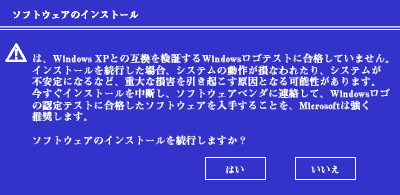 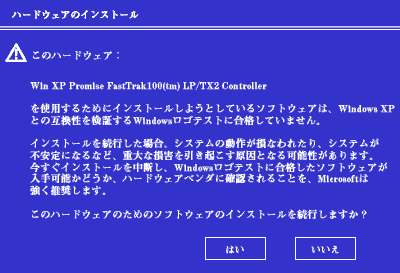 |